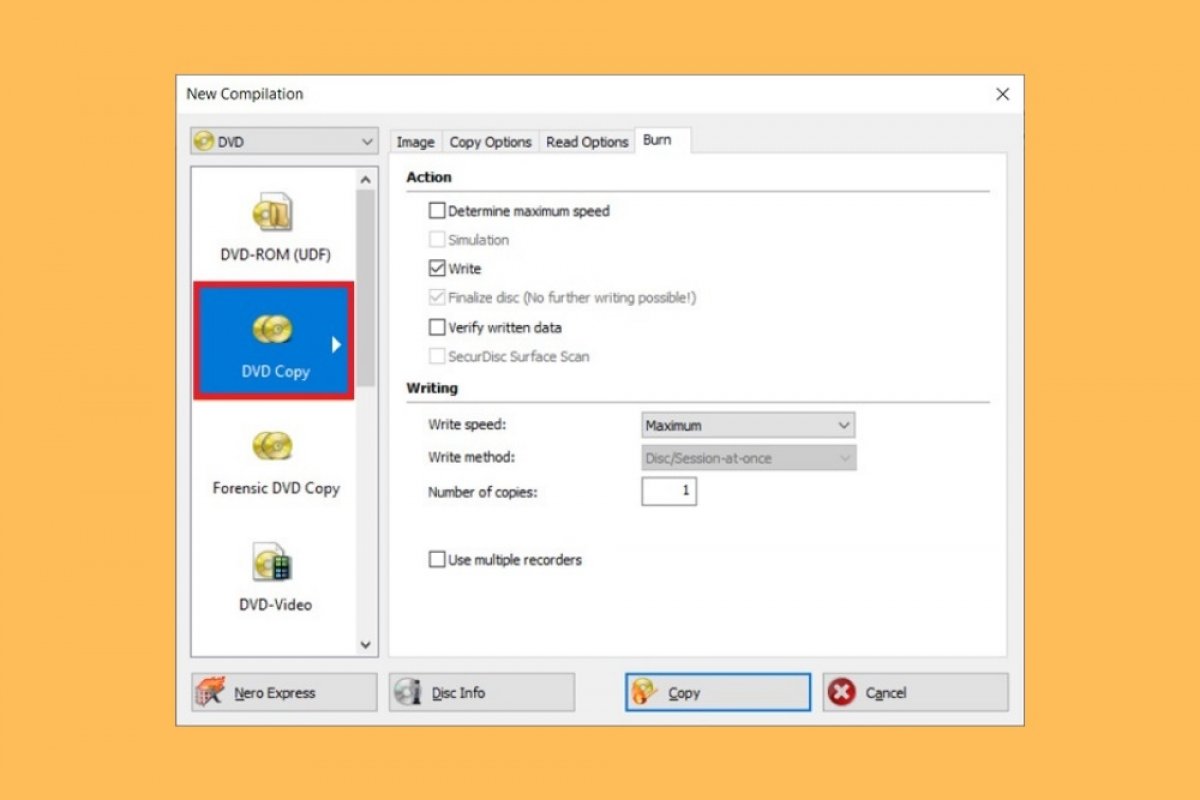Copiar dos DVD se convierte en una tarea simple si se utiliza la herramienta adecuada. Nero, software especializado en el manejo de soportes físicos como el CD o el DVD, permite crear copias exactas de forma rápida y sencilla. Para empezar, tan solo debes acceder a Nero Start, la aplicación principal de la suite. En ella, selecciona la opción Nero Burning Rom, situada en la columna Burn & Rip.
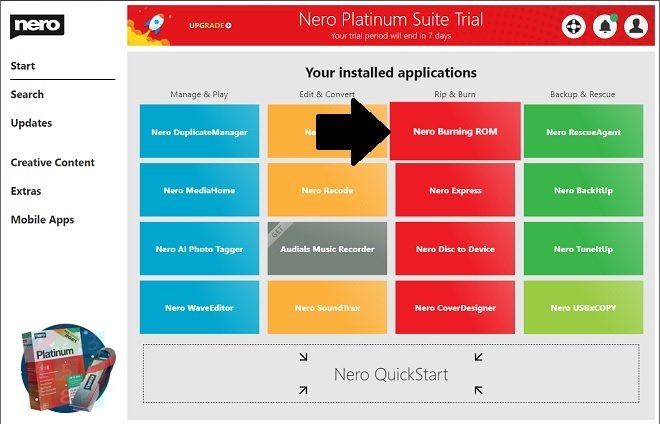 Abrir Nero Burning Rom
Abrir Nero Burning Rom
Haz clic en File y, en la lista de opciones, selecciona New para iniciar un nuevo proyecto.
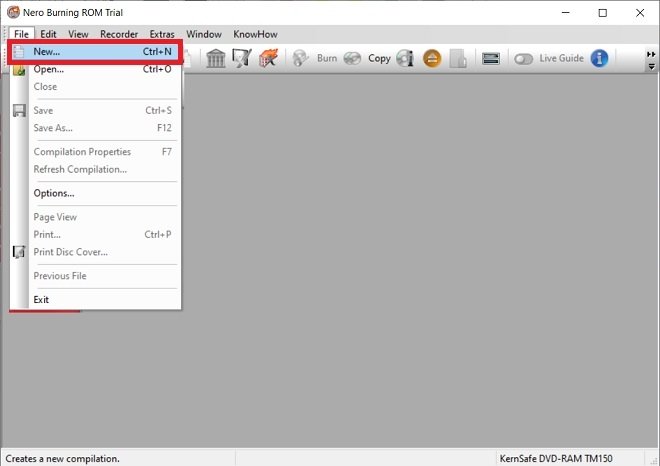 Crear nuevo proyecto
Crear nuevo proyecto
Usa el desplegable situado en la parte superior de la ventana emergente y escoge DVD. De esta manera, verás todas las funciones de la aplicación relacionadas con este formato.
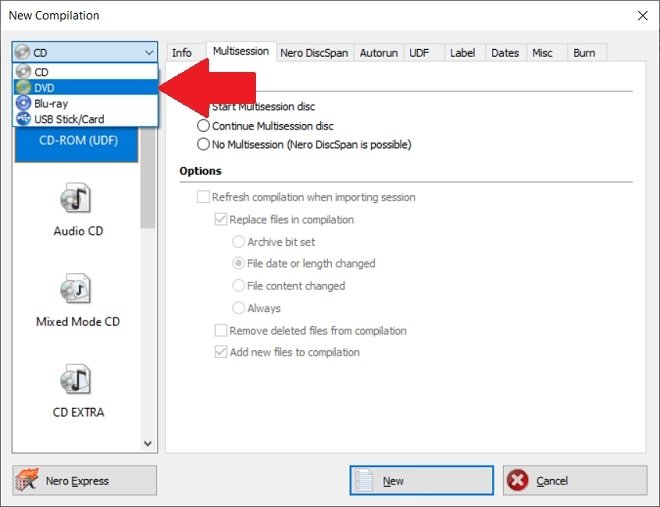 Nuevo proyecto de DVD
Nuevo proyecto de DVD
Entonces, debes localizar DVD Copy y hacer clic en ella para iniciar el proceso.
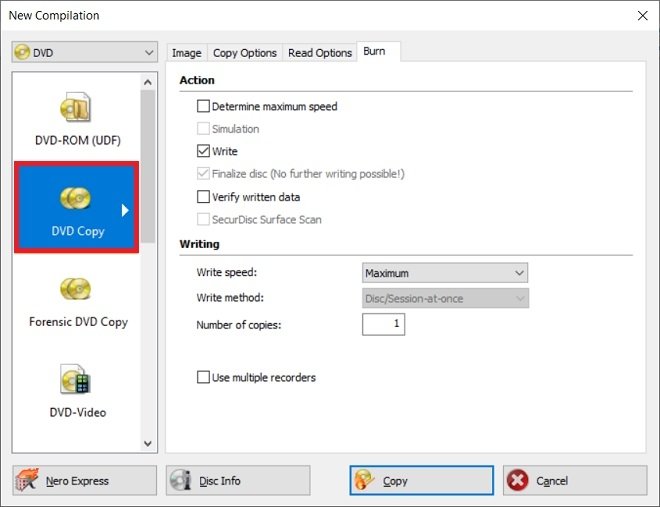 Opciones de copia de DVD
Opciones de copia de DVD
En la pestaña Copy Options, selecciona la unidad en la que has insertado el DVD que deseas copiar. Si dispones de una sola unidad lectora, la fuente se seleccionará de forma automática.
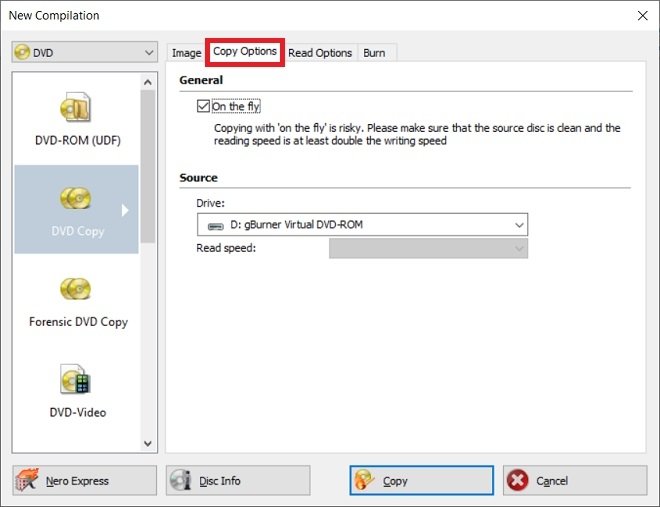 Opciones de copia
Opciones de copia
Indica a Nero Burning Rom que deseas iniciar la copia de tu DVD presionando en Copy.
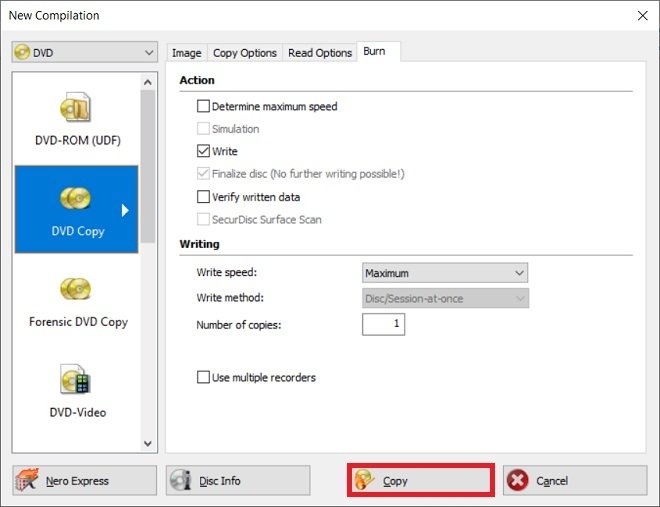 Iniciar la copia del DVD
Iniciar la copia del DVD
A partir de ese momento, Nero copiará todo el contenido del DVD a una imagen de disco en formato NRG. Después, la aplicación usará ese fichero para copiar los datos en un DVD vacío. Por eso, te recomendamos que te mantengas atento al progreso del proceso ya que, en algún momento, Nero te pedirá que extraigas el DVD original e insertes el DVD donde se realizará la copia.
Por supuesto, también puedes usar a imagen NRG como copia de seguridad, sin necesidad de grabarla en un disco vacío. Tan solo guárdala en un disco duro externo o súbela a la nube para disponer de una copia de todo el contenido del DVD.